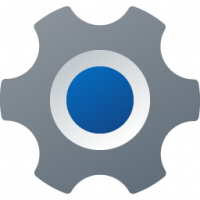Windows 10'da komut istemi Alt+F4 ile kapatılabilir
Birçok kullanıcı, Microsoft'un en son işletim sistemi olan Windows 10'da komut isteminin güncellendiğini biliyor. Windows 10'daki komut istemi penceresi, ücretsiz yeniden boyutlandırmayı ve aşağıdaki gibi tanıdık kısayol tuşlarını kullanarak kopyala-yapıştır'ı destekler: Ctrl + C/V. Ama sonunda komut istemi penceresini kullanarak kapatabileceğinizi biliyor musunuz? alt + F4, diğer normal pencereler gibi mi? Bu makalede, bu davranışı inceleyeceğiz ve devre dışı bırakmanın bir yolunu göreceğiz.
Reklamcılık
Windows 10, Microsoft'un ortak kısayolu kullanarak komut istemi penceresini kapatmayı mümkün kıldığı ilk işletim sistemidir. alt + F4. Windows XP, Windows Vista, Windows 7 veya Windows 8 gibi önceki tüm Windows sürümlerinde, komut istemini kapatmak için "exit" yazmanız veya fareyi veya dokunmayı kullanarak "X" düğmesini tıklamanız gerekiyordu.
Bu gelişme gerçekten güzel. Aslında kimsenin bu özelliği devre dışı bırakması için bir sebep yok. Bununla birlikte, komut isteminin kapatılabilmesi için bu özelliği gerçekten devre dışı bırakmanız gerekiyorsa
alt + F4, Microsoft, bir Kayıt Defteri ince ayarına izin verir.İşte nasıl yapılabileceği.
- Açılan tüm komut istemi örneklerini kapatın.
- Açık Kayıt düzenleyici.
- Aşağıdaki yola gidin:
HKEY_CURRENT_USER\Konsol
İpucu: Bkz. tek tıklamayla istenen Kayıt Defteri anahtarına nasıl atlanır.
- Adlı yeni bir 32 bit DWORD değeri oluşturun AllowAltF4Close. Not: 64 bit Windows 10 kullanıyorsanız, yine de 32 bitlik bir DWORD değeri oluşturmanız gerekir. Değer verisini 0 olarak ayarlayın.
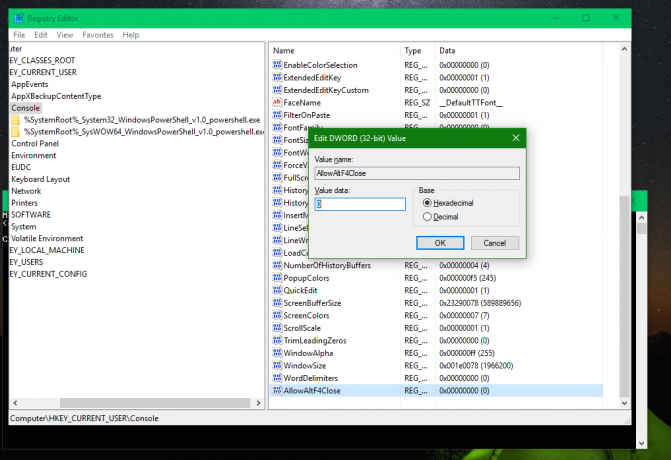
Şimdi, komut istemini açarsanız, onu kullanarak kapatmak mümkün olmayacaktır. alt + F4 kısayol tuşu.
Not: Komut isteminin seçeneklerinde konsolun "eski" modunu etkinleştirmek mümkündür:
Etkinleştirildiğinde, ücretsiz yeniden boyutlandırma özelliğini devre dışı bırakır ve Ctrl + C, V, alt + F4 klavye kısayolları aynı anda. Açıklanan ince ayarı kullanarak, devre dışı bırakabileceksiniz. alt + F4 ayrı olarak, ancak diğer tüm işlevleri çalışır durumda tutun.
Daha önce de söylediğim gibi, bu ekstra özelliği devre dışı bırakmak için gerçekten hiçbir neden yok. İnanılmaz derecede faydalıdır. Bu makalenin amacı, Alt+F4 kullanarak Komut İstemi'ni nihayet kapatabileceğinizi size bildirmek ve bu davranışı kontrol etmenin bir yolunu göstermekti.
Bu kadar.